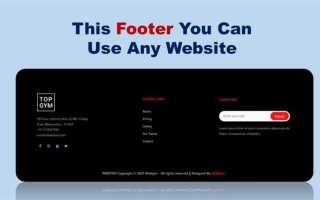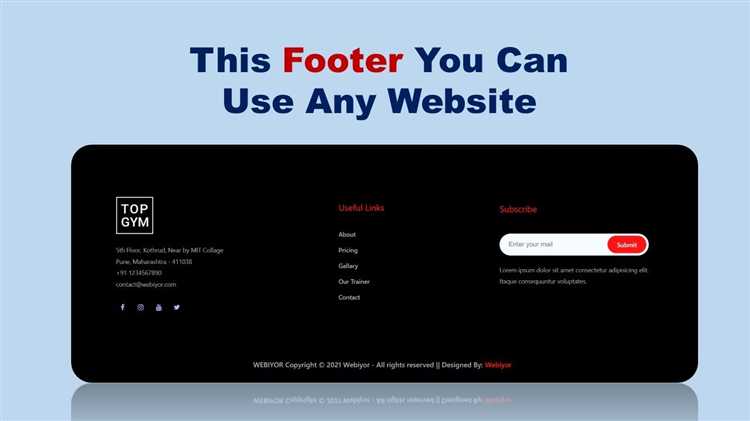
Чтобы закрепить footer внизу страницы, важно правильно применить CSS-свойства. Существует несколько способов достижения этой цели, в зависимости от структуры вашего сайта и требований к дизайну. Одним из самых простых и универсальных способов является использование flexbox или grid layout. Эти подходы позволяют легко управлять расположением элементов на странице, обеспечивая плавность и гибкость в отображении контента.
Первый способ – использование flexbox. Для этого необходимо задать контейнеру, в котором находится основной контент, свойство display: flex; и добавить flex-direction: column; для вертикальной ориентации элементов. Затем для footer нужно задать margin-top: auto;, чтобы он всегда оставался внизу страницы, независимо от объема контента.
Пример кода:
.container {
display: flex;
flex-direction: column;
height: 100vh;
}
footer {
margin-top: auto;
}
Этот метод идеально подходит для страниц, где футер должен быть всегда видимым внизу, даже если контента недостаточно для заполнения всей высоты экрана.
Второй способ – использование grid layout. С помощью CSS Grid можно более точно управлять размещением элементов на странице, разделяя её на области. Для закрепления footer внизу достаточно задать контейнеру display: grid; и использовать grid-template-rows: 1fr auto; для указания, что основной контент должен занимать оставшееся пространство, а footer – располагаться внизу.
Пример кода:
.container {
display: grid;
grid-template-rows: 1fr auto;
height: 100vh;
}
footer {
grid-row: 2;
}
Этот метод полезен для сложных макетов, где нужно учесть несколько блоков и гибко управлять их расположением на странице.
Оба подхода имеют свои преимущества, и выбор зависит от сложности и структуры вашего проекта. Flexbox прост в применении и подходит для большинства базовых случаев, в то время как grid layout предоставляет больше возможностей для сложных композиций.
Использование CSS для закрепления footer внизу
Чтобы зафиксировать footer внизу страницы с помощью CSS, можно применить несколько эффективных методов. Каждый из них имеет свои особенности и подходы в зависимости от структуры страницы и её требований.
Один из популярных способов – использование Flexbox. Он позволяет легко и гибко распределять пространство между элементами страницы. Для этого нужно задать контейнеру страницы свойство display: flex и направить элементы по вертикали.
.container {
display: flex;
flex-direction: column;
min-height: 100vh;
}
flex-direction: column– устанавливает вертикальное расположение дочерних элементов;min-height: 100vh– обеспечивает минимальную высоту контейнера, равную высоте экрана, чтобы footer располагался внизу, независимо от содержимого.
Затем можно указать свойство margin-top: auto для footer, чтобы он автоматически перемещался вниз, заполняя оставшееся пространство.
footer {
margin-top: auto;
}
Такой подход универсален, и footer всегда будет внизу, даже если контент страницы не заполняет всю высоту экрана.
Другой способ – использование позиции с абсолютным расположением. Это также полезно, если нужно закрепить footer внизу, но с некоторыми ограничениями.
footer {
position: absolute;
bottom: 0;
width: 100%;
}
position: absolute– позволяет разместить footer относительно ближайшего родительского элемента с относительным позиционированием;bottom: 0– закрепляет footer внизу родительского элемента.
Однако такой метод требует, чтобы родительский элемент имел достаточную высоту, иначе footer может перекрывать содержимое. Этот метод более применим в случаях с фиксированными размерами контейнеров.
Для более старых браузеров или сложных страниц также может подойти использование viewport units вместе с CSS Grid. В этом случае можно задать высоту контейнера через vh и использовать grid для гибкого распределения элементов.
.container {
display: grid;
grid-template-rows: 1fr auto;
height: 100vh;
}
footer {
grid-row: 2;
}
Здесь grid-template-rows определяет, что основное содержимое занимает оставшееся пространство, а footer – фиксированную высоту внизу.
Каждый из этих методов имеет свои преимущества, и выбор подходящего зависит от структуры страницы и необходимости в гибкости. Flexbox является наиболее универсальным вариантом для большинства случаев.
Метод с фиксированным позиционированием (position: fixed)

Чтобы закрепить footer внизу страницы с помощью фиксированного позиционирования, используйте свойство position: fixed. Это позволяет элементу оставаться на экране, даже если пользователь прокручивает страницу.
Основной принцип работы метода: задав footer свойство position: fixed, элемент привязывается к определенной позиции относительно окна браузера. Для того чтобы закрепить footer внизу, достаточно указать bottom: 0. Элемент будет оставаться на месте, независимо от содержимого страницы.
Пример:
Данный код гарантирует, что footer будет всегда отображаться внизу окна, независимо от того, сколько контента на странице. Важно учитывать, что элементы с position: fixed выходят за пределы обычного потока документа, поэтому их поведение может повлиять на другие элементы страницы.
Если на странице есть боковые полосы прокрутки или много контента, стоит учесть, что footer с фиксированным позиционированием может скрывать часть информации, если размер контента превышает высоту экрана. Это может быть проблемой, особенно для мобильных устройств.
Для улучшения юзабилити, можно добавить отступ снизу, чтобы обеспечить доступность контента, который будет скрыт за фиксированным элементом. Например:
Использование position: fixed подходит, если нужно всегда показывать footer, независимо от прокрутки. Однако важно соблюдать баланс, чтобы не создавать проблем с доступностью или взаимодействием пользователя с контентом.
Как применить flexbox для закрепления footer
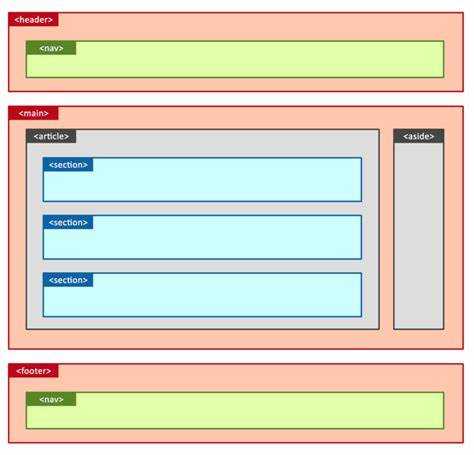
Для того чтобы закрепить футер внизу страницы, можно воспользоваться свойствами Flexbox. Это подходящий способ, если нужно гарантировать, что футер всегда будет внизу, даже при малом содержимом страницы.
Основные шаги:
- Установить контейнер страницы как flex-контейнер.
- Использовать направление колонок (column), чтобы элементы выстраивались по вертикали.
- Заставить главный контент занимать доступное пространство с помощью свойства
flex-grow. - Фиксировать футер с помощью flex-свойств.
Пример HTML и CSS:
<div class="page"> <header>Header</header> <main>Контент страницы</main> <footer>Footer</footer> </div>
.page {
display: flex;
flex-direction: column;
min-height: 100vh;
}
main {
flex-grow: 1;
}
footer {
background-color: #333;
color: white;
padding: 10px;
text-align: center;
}
В этом примере:
- Класс
pageзадает контейнер для страницы и устанавливает его как flex-контейнер с направлением колонок. - Свойство
min-height: 100vh;заставляет контейнер занимать всю высоту окна браузера. - Свойство
flex-grow: 1;для тегаmainпозволяет контенту страницы занимать доступное пространство, что заставляет футер оставаться внизу.
Это решение подходит для большинства случаев и гарантирует правильное поведение футера при любых размерах контента и экрана.
Использование grid для управления расположением footer
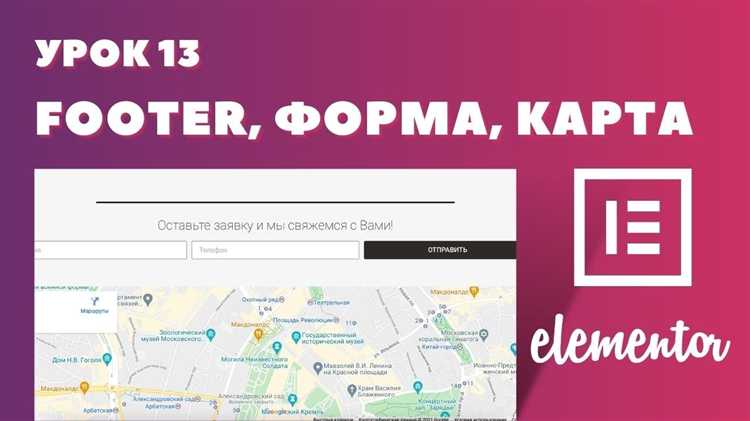
Чтобы закрепить footer внизу, сначала создаём контейнер с grid-разметкой. Этот контейнер будет состоять из двух областей: основного контента и footer. Для этого задаём свойство display: grid и используем grid-template-rows для распределения пространства между контентом и футером.
Пример:
.container {
display: grid;
grid-template-rows: 1fr auto; /* 1fr - основное пространство, auto - размер footer */
height: 100vh; /* Обеспечивает полную высоту экрана */
}
Здесь 1fr указывает, что основной контент должен занимать всё оставшееся пространство, а footer автоматически займёт только необходимую высоту.
Далее, добавляем footer в качестве последнего элемента в контейнере. Важно, чтобы его высота была определена или зависела от содержимого, чтобы он оставался внизу страницы.
.footer {
background-color: #333;
color: #fff;
padding: 20px;
text-align: center;
}
При таком подходе, если контента на странице недостаточно для заполнения экрана, footer всё равно останется внизу, благодаря использованию 1fr для основного контента. Этот метод подходит для большинства случаев и позволяет избежать использования фиксированных позиций, которые могут привести к проблемам с адаптивностью.
Если нужно, чтобы footer всегда оставался на месте, даже если контента много, можно добавить свойство grid-template-rows: auto 1fr auto. Это разделит пространство на три части, а footer будет закреплён в нижней части, даже если контента на странице больше, чем экранное пространство.
Что делать с содержимым, если страница короче окна браузера
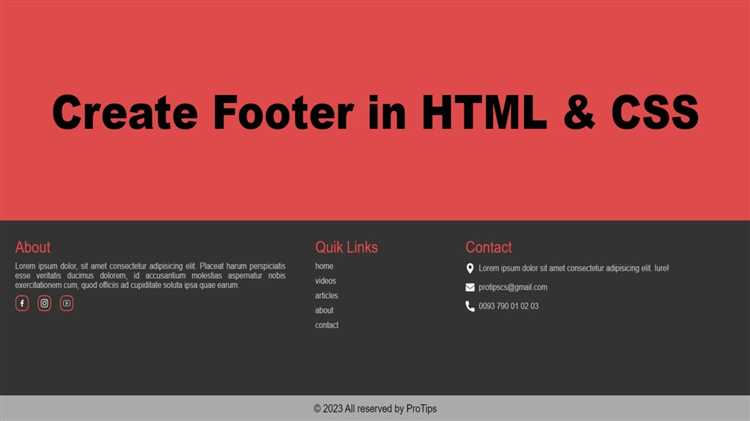
Если длина страницы меньше высоты окна браузера, то контент может располагаться в верхней части экрана, оставляя пустое пространство внизу. Это создаёт не самый привлекательный визуальный эффект. Для решения проблемы можно использовать несколько подходов.
Один из них – использование CSS-свойства min-height для тега body или контейнера, который содержит основной контент. Задав min-height: 100vh;, можно гарантировать, что контент всегда будет занимать хотя бы высоту окна браузера, независимо от того, насколько коротким является содержимое страницы.
Ещё одним вариантом является применение Flexbox. Установив для контейнера display: flex; и flex-direction: column;, можно выстроить элементы страницы в колонку. В этом случае, чтобы содержимое было прижато к верхней части экрана, можно добавить flex-grow: 1; на основной блок, а footer останется внизу.
Для страниц с динамическим содержимым, которое может менять свой размер, стоит использовать JavaScript для отслеживания высоты контента. Это даст возможность добавлять отступы или манипулировать позиционированием элементов в зависимости от размеров окна.
Подгонка размера footer под контент страницы
Для корректной подгонки размера footer под контент страницы необходимо учитывать несколько факторов: высоту контента, размеры шрифтов, отступы и другие элементы, которые могут влиять на общую высоту страницы.
Одним из способов является использование CSS-свойства height, однако его нужно применять с осторожностью. Принудительное задание фиксированной высоты может привести к негармоничному отображению страницы при изменении объема контента. Вместо этого лучше использовать автоматическую подгонку размера, которая позволит адаптировать footer под реальную высоту содержимого.
Простой и эффективный подход – использование свойства min-height в сочетании с padding. Пример кода:
footer {
min-height: 50px;
padding: 20px;
box-sizing: border-box;
}
С помощью этого метода footer будет иметь минимальную высоту в 50 пикселей, но увеличиваться по мере необходимости, если контент страницы расширяется.
Если контент динамический (например, данные загружаются через AJAX), можно использовать JavaScript для того, чтобы адаптировать размер footer в реальном времени, при изменении объема контента. Пример скрипта:
window.addEventListener('resize', function() {
var footer = document.querySelector('footer');
footer.style.height = document.body.scrollHeight + 'px';
});
Такой подход гарантирует, что footer всегда будет соответствовать высоте страницы, независимо от того, сколько данных на ней отображается.
Как сделать footer адаптивным для разных экранов

Для того чтобы footer корректно отображался на разных устройствах, важно использовать медиазапросы и гибкую верстку. Чтобы footer адаптировался под разные разрешения экранов, стоит следовать нескольким принципам.
Во-первых, нужно использовать относительные единицы измерения, такие как %, vw, vh вместо абсолютных пикселей. Это позволяет элементам масштабироваться в зависимости от размеров экрана. Например, ширину footer можно задать в процентах, чтобы он занимал всю доступную ширину.
Во-вторых, стоит применить медиазапросы для изменения структуры и размеров контента в footer при изменении размеров экрана. Например, для маленьких экранов можно уменьшить размер шрифта и изменить расположение элементов.
@media (max-width: 768px) {
footer {
font-size: 14px;
text-align: center;
}
}
Также полезно использовать flexbox или grid для выравнивания элементов внутри footer. Эти технологии позволяют создать гибкую сетку, которая будет корректно отображаться на устройствах с разными размерами экранов. Например, для размещения элементов на одной линии можно использовать flexbox:
footer {
display: flex;
justify-content: space-between;
align-items: center;
}
При использовании flexbox важно установить свойства для элементов внутри footer, чтобы они адекватно занимали пространство в зависимости от доступной ширины. Например, если footer содержит несколько колонок, можно применить свойство flex-wrap, чтобы элементы переносились на новые строки при уменьшении экрана.
footer {
display: flex;
flex-wrap: wrap;
}
Для крупных экранов, наоборот, можно использовать больше пространства для элементов, увеличив их размеры или добавив дополнительные отступы. Важно сохранять читаемость и удобство взаимодействия с контентом на любом устройстве.